När du arbetar med DaVinci Resolve kommer du snabbt att inse att Keyframes är ett ovärderligt verktyg för animation och effekter i dina projekt. De erbjuder ett sätt att förändra värden över tid, så att du kan skapa flytande rörelser och justeringar i dina videor. I den här guiden visar jag dig hur du effektivt använder keyframes för att skapa imponerande animationer.
Viktiga insikter
- Keyframes är avgörande för animation i DaVinci Resolve.
- Du kan animera praktiskt taget vilket värde som helst, inklusive storlek, position och rotation.
- Att sätta och justera keyframes ger dig mångsidiga designmöjligheter.
- Animerade övergångar, som textöverlägg eller att zooma in på en bild, är enkla att genomföra.
Använda inspektorn - Första stegen
För att arbeta med keyframes måste du först se till att inspektorn är öppen. När du startar en klippredigering går du till din tidslinje och väljer det klipp du vill justera. Sedan öppnar du inspektorn (tillgänglig som en flik uppe till höger).
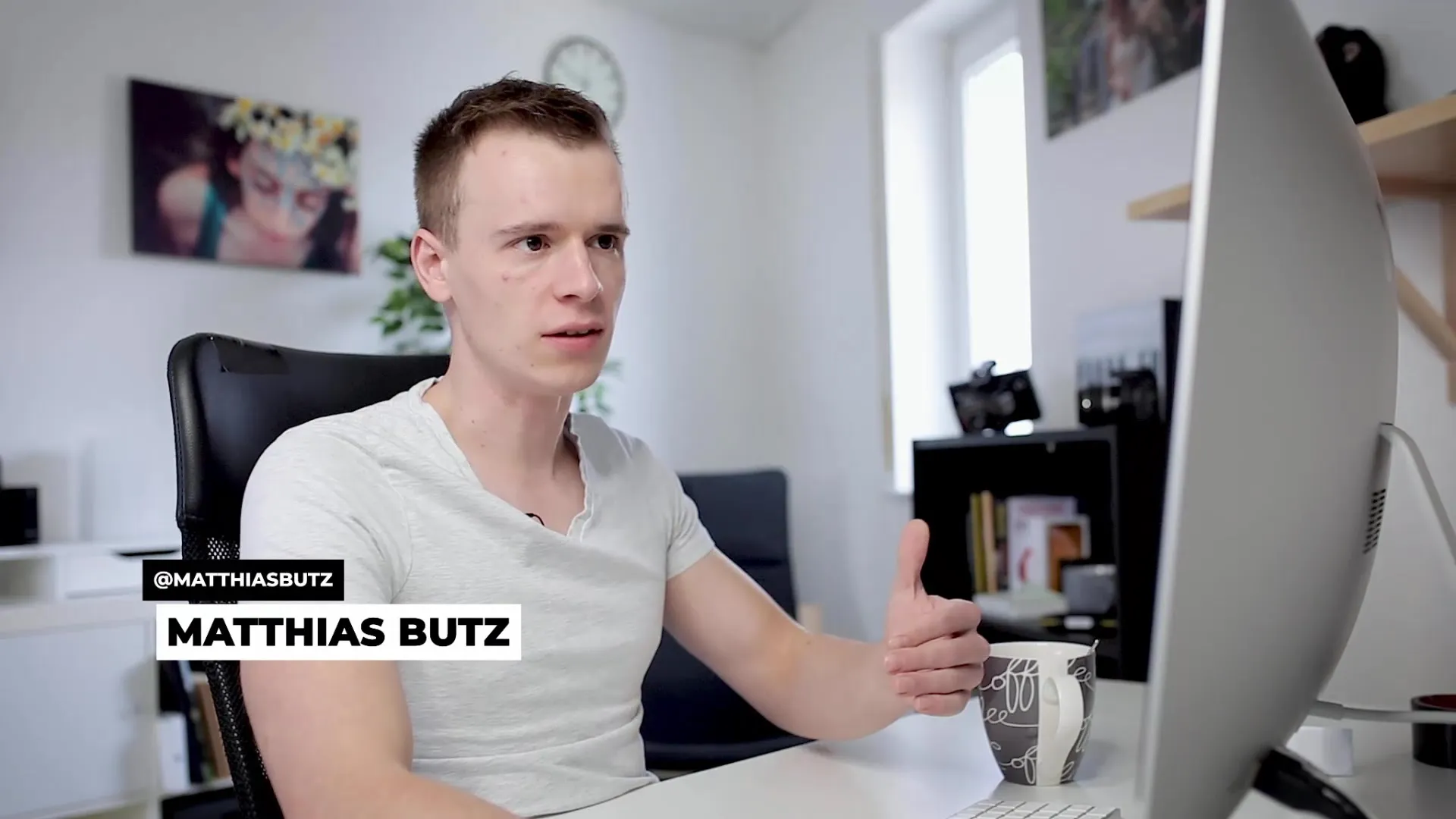
Med klippet valt kan du justera olika inställningar såsom transform, position och storlek. För att lägga till ett dynamiskt element, som en zoom, välj transform-avsnittet i inspektorn.
Transformera och zooma
För att demonstrera zooma, ställ in zoomnivån på värdet 2. Se till att bilden nu visas i större storlek.
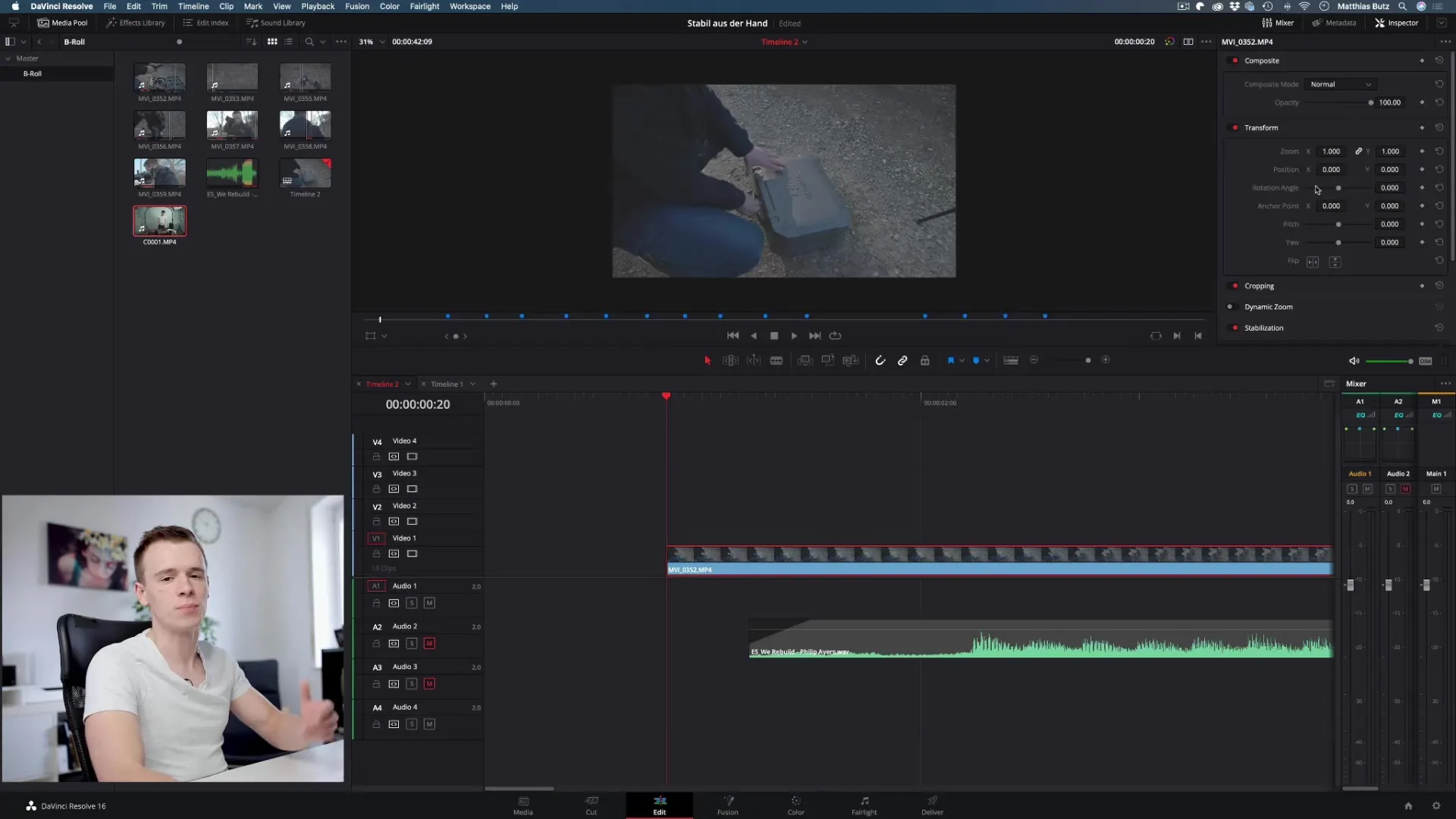
Nu ska vi lägga till keyframes. Sätt en keyframe vid storleken genom att klicka på den lilla rutsymbolen. Därefter kan du ställa in zoomnivån på 2. Här kommer automatiskt en andra keyframe att sättas.
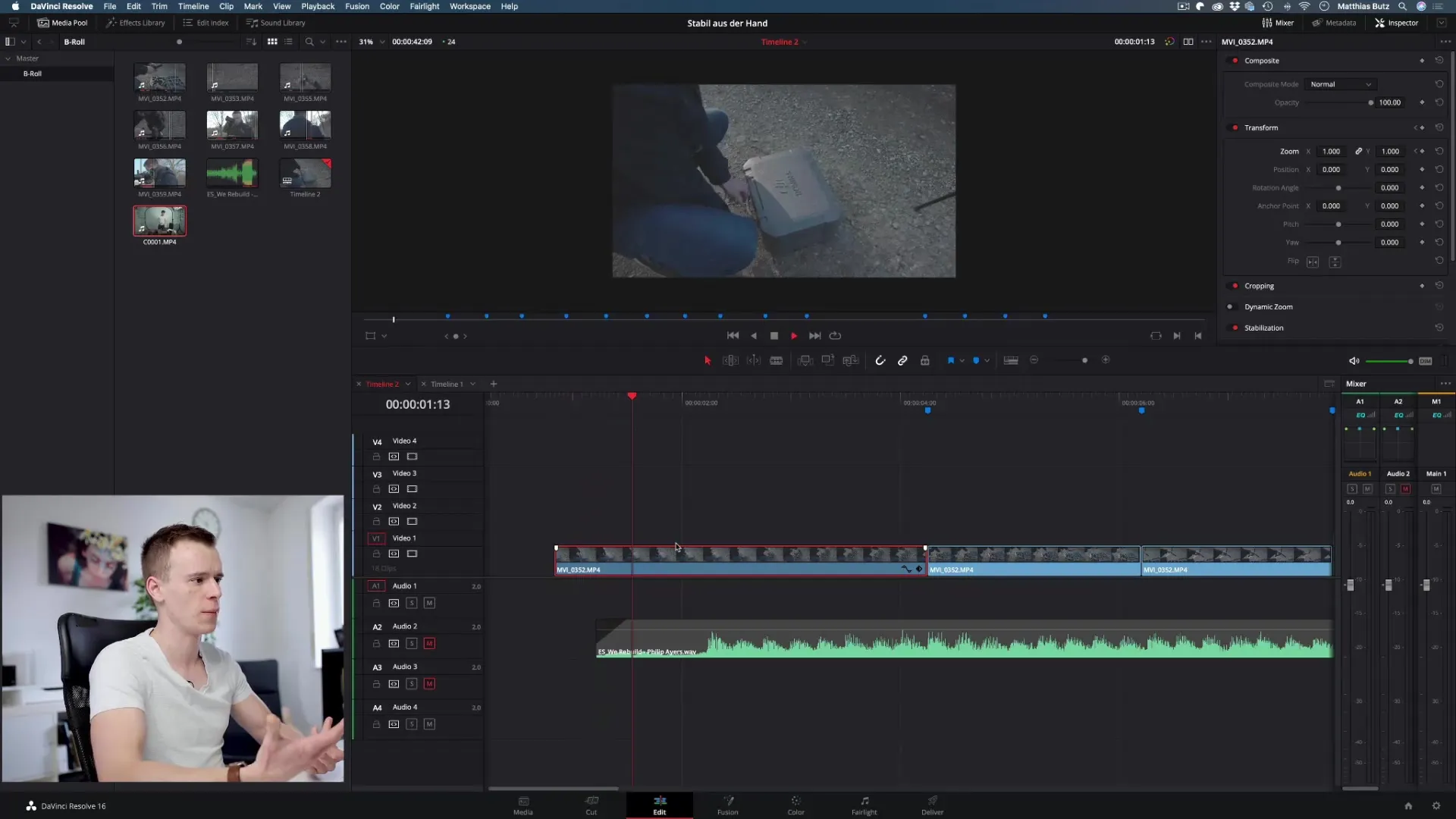
Imponerande är det faktum att DaVinci Resolve beräknar värdena mellan dessa två keyframes åt dig. När du navigerar mellan dessa punkter kommer du att se hur bilden långsamt blir större.
Lägg till position och rörelse
Det nästa steget är att inte bara zooma, utan även lägga till en rörelse. Sätt ytterligare en keyframe, men denna gång för positionen av klippet.
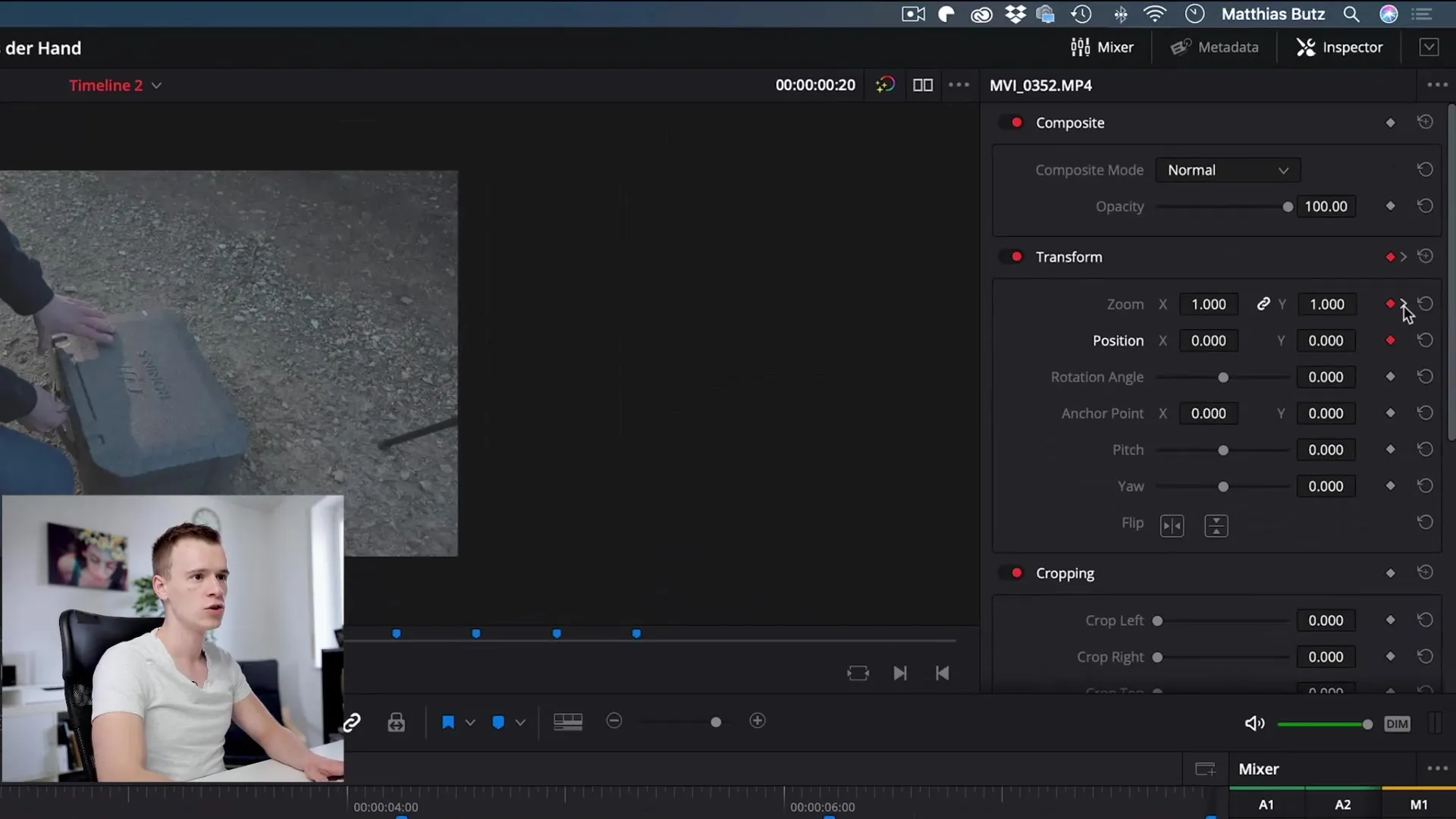
Målet är att flytta klippet åt höger. Sätt keyframe så att klippet slutligen når den högra kanten av bilden. När du nu startar uppspelningen, kommer du att märka att klippet både zoomar och rör sig åt höger.
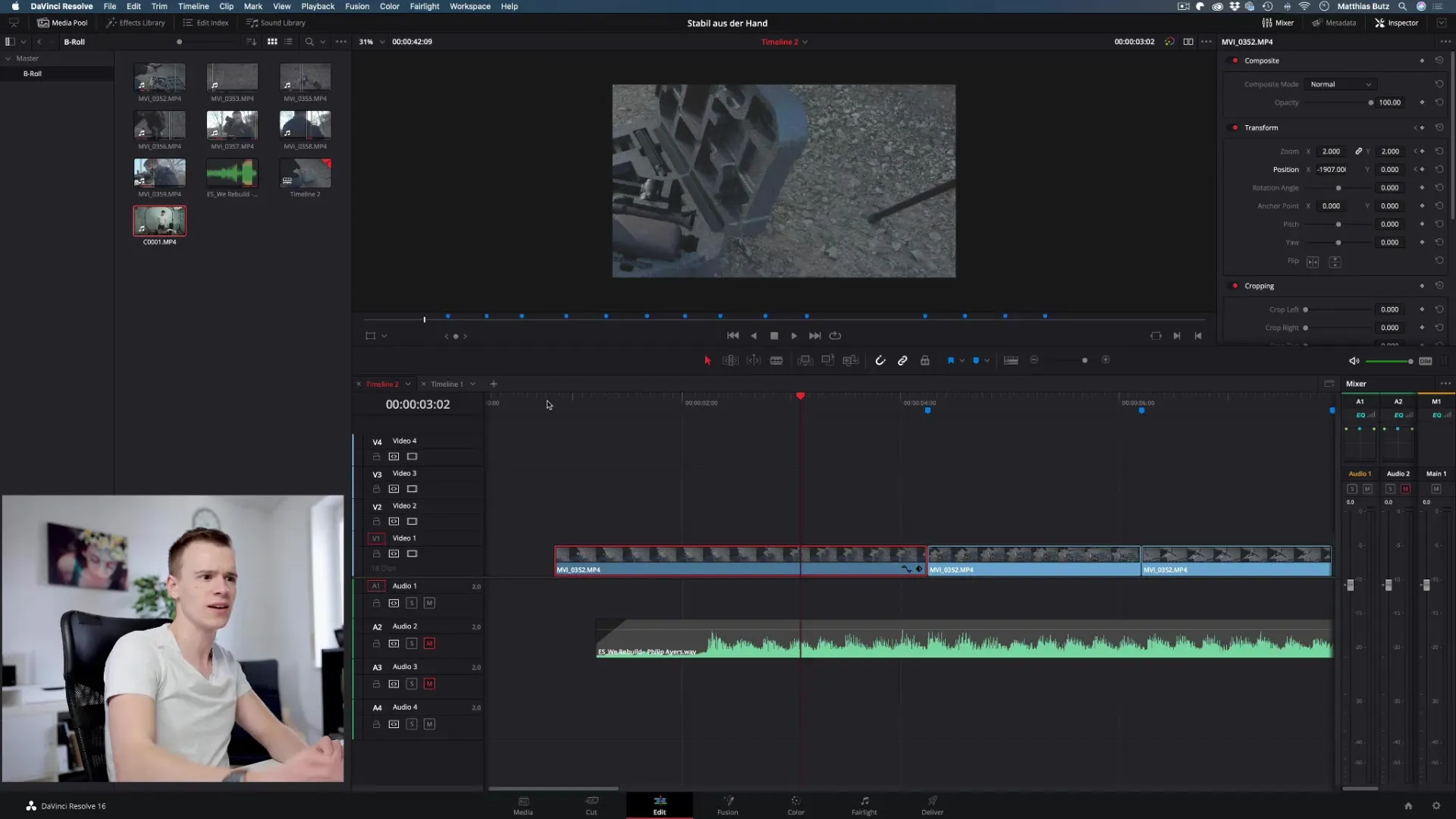
Använd keyframes för andra parametrar
Dina möjligheter här är långt ifrån uttömda. Du kan också använda keyframes för andra parametrar, som opacitet eller beskärning. Om du till exempel vill justera beskärningen kan du sätta en ytterligare keyframe och justera värdena därefter.
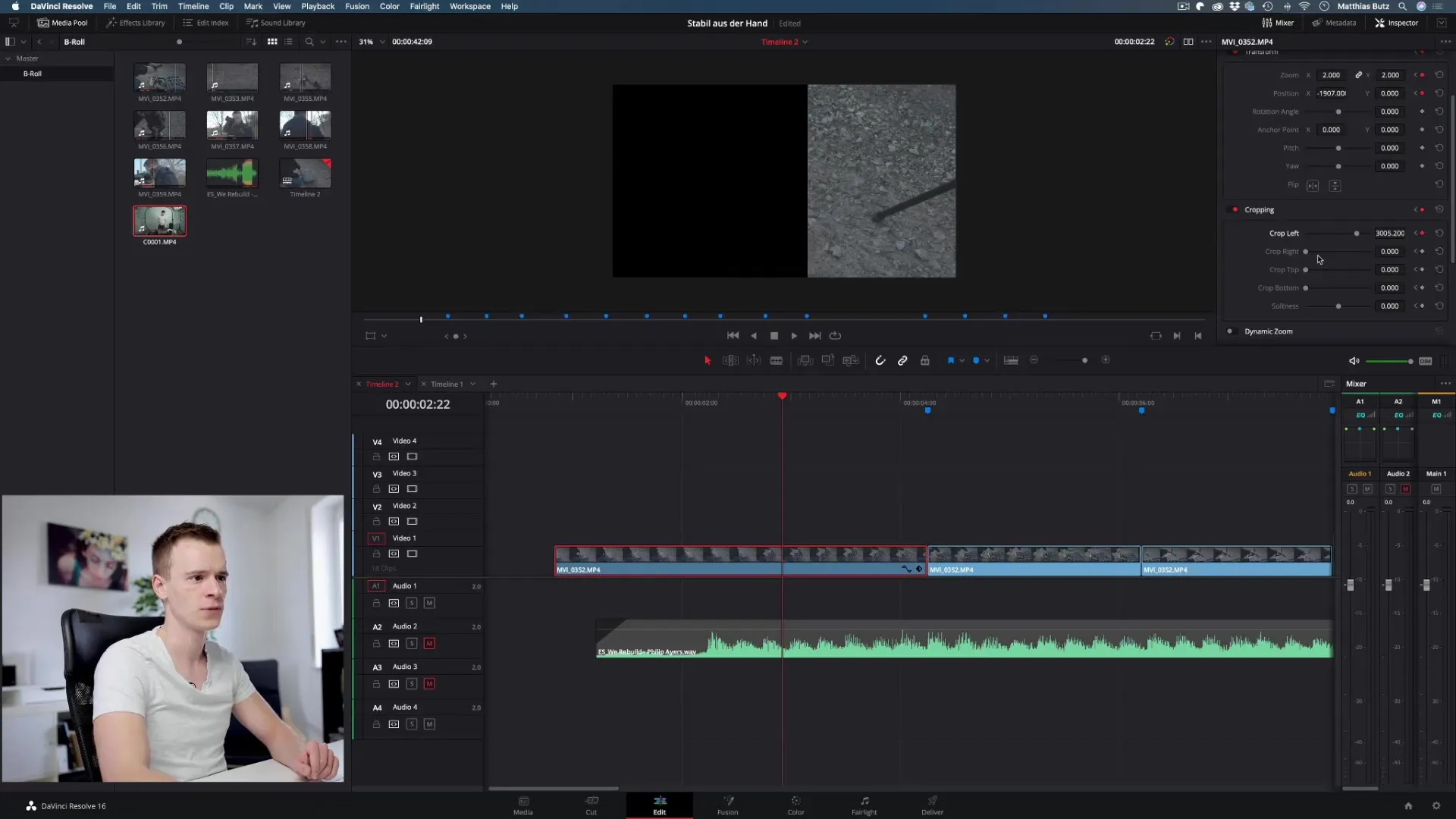
Här kan du också enkelt justera hastigheten på zoom och rörelser genom att flytta keyframes position.
Redigera och flytta keyframes
Det kan hända att du vill redigera keyframes i efterhand. Du har möjlighet att välja klippet på nytt och flytta den aktuella keyframe i inspektorn. Detta är mycket praktiskt om du vill justera hastigheten på en animation.
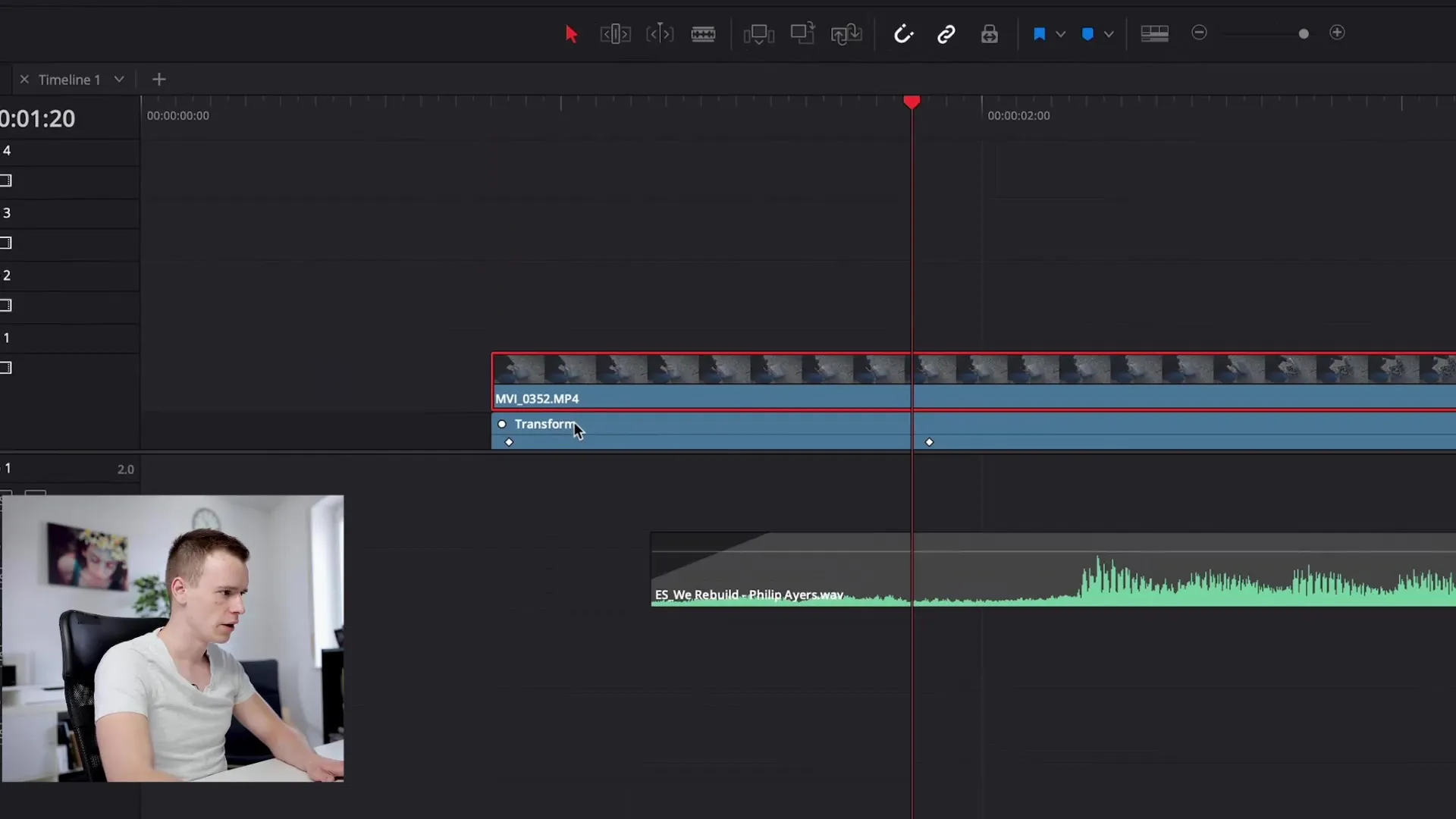
Flytta keyframe till det önskade punkten. När du spelar upp klippet kommer du omedelbart att märka att övergången nu går mycket snabbare.
Använda keyframes för ljud och text
En annan spännande tillämpning för keyframes är ljudområdet. Om du vill justera volymen på en ljudklipp, sätt keyframes för volymen på specifika ställen för att göra övergångar mellan olika volymer sömlösa.
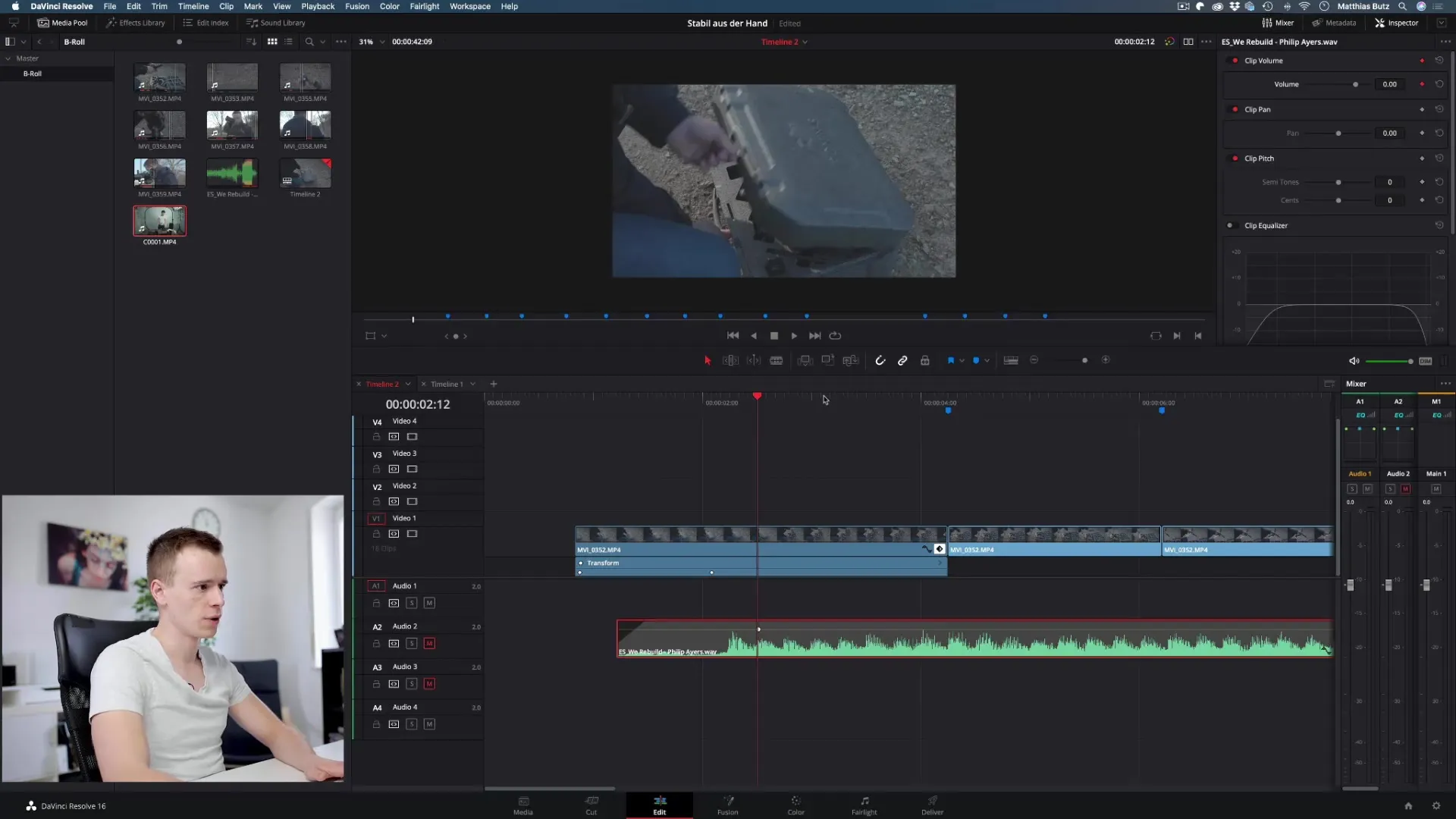
Dessutom kan du animera text. Om du till exempel vill skapa en titel kan du förändra positionen eller rotationen av texten med keyframes. Sätt en keyframe i början av texten och uppdatera slutpositionen där texten ska visas i bilden.
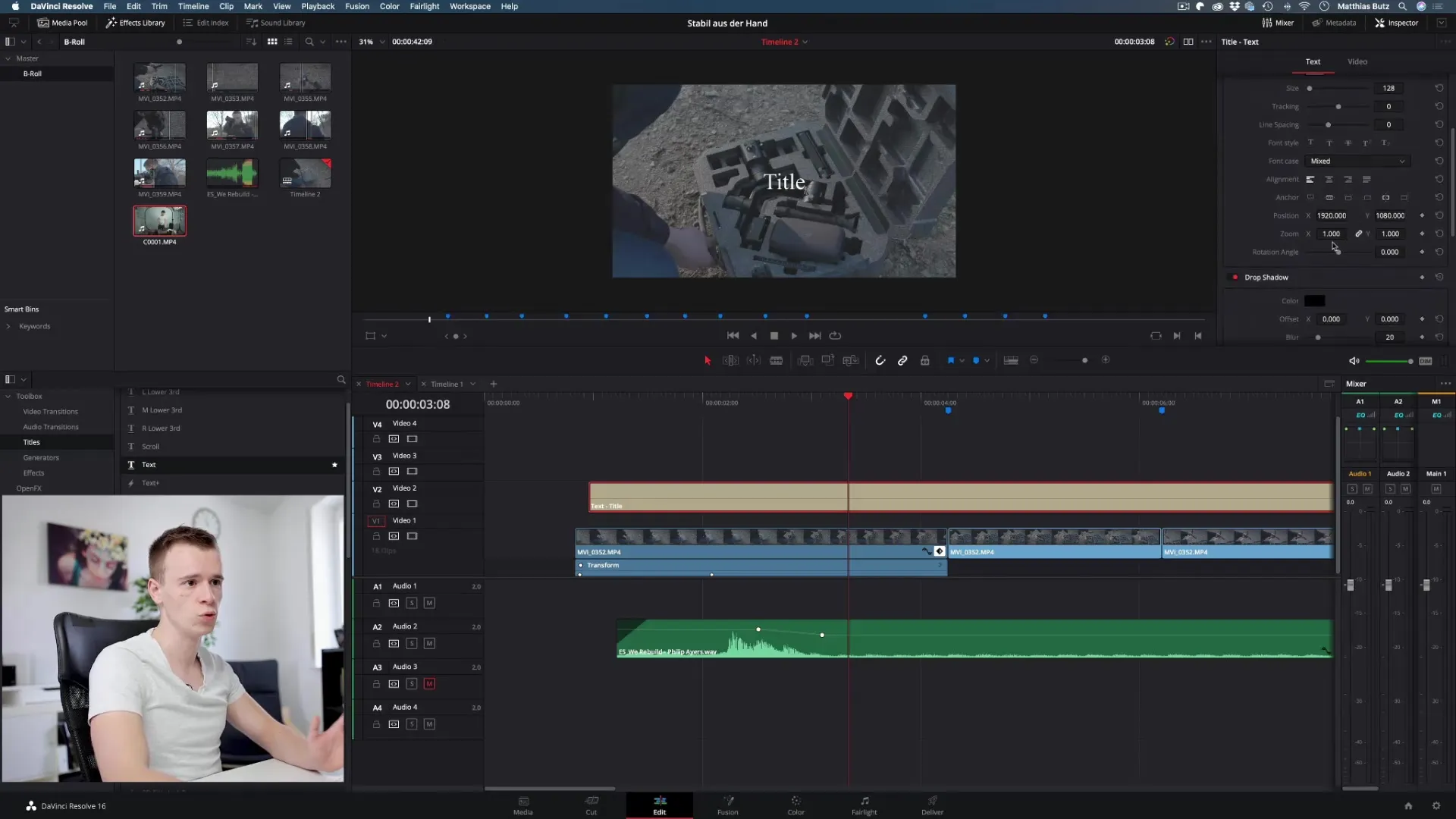
När du startar uppspelningen kommer du att uppleva hur texten rullar in från sidan och ROATION animeras.
Utveckla kreativitet med keyframes
När du vänjer dig vid dessa verktyg kommer du snabbt att inse att dina kreativa möjligheter är nästan oändliga. Du kan designa allt från mjuka inzoomningar till dynamiskt zoomande och kreativa animationer av din text.
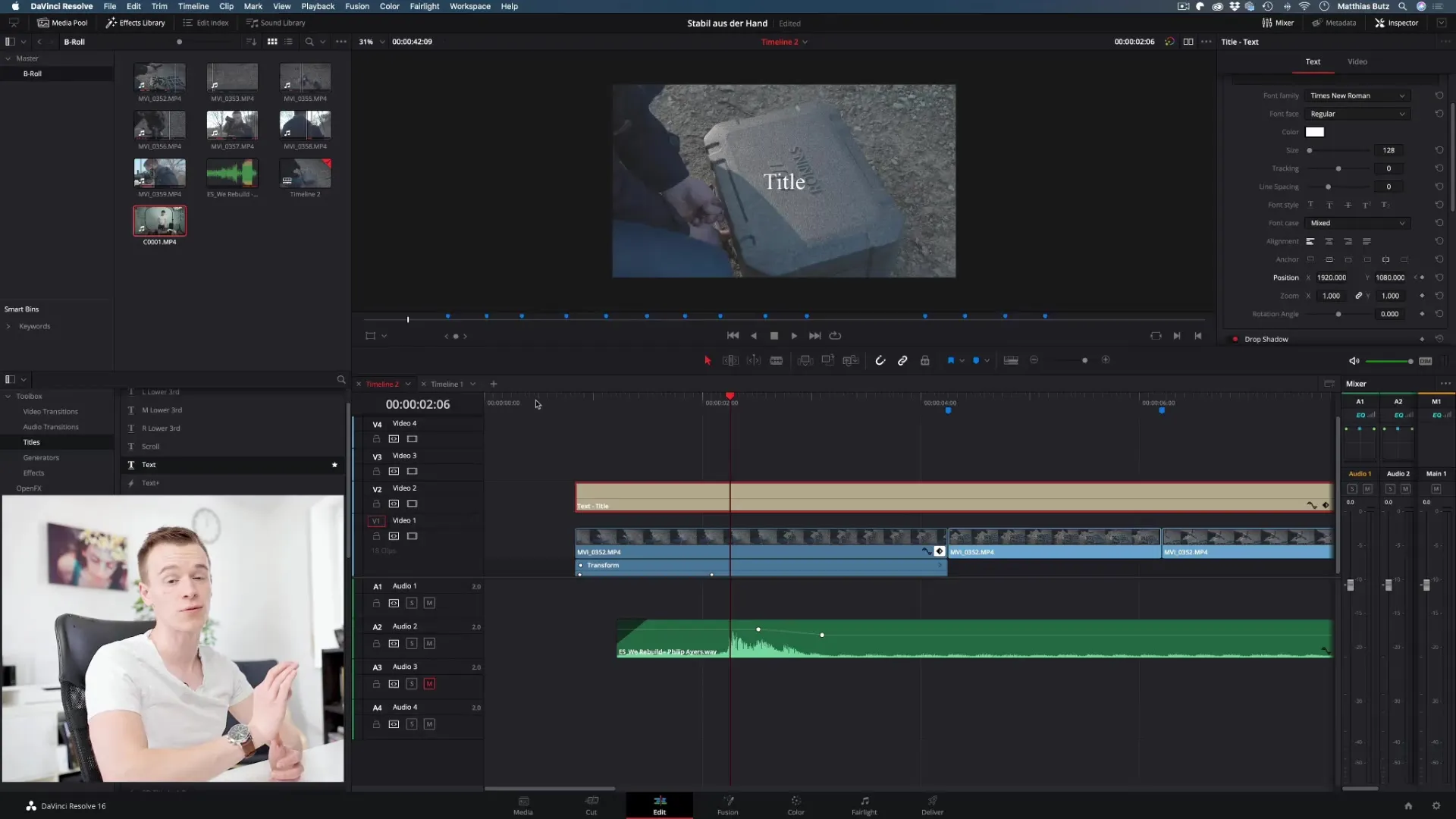
Det viktigaste när du arbetar med keyframes är att låta din fantasi flöda. Experimentera med olika animationstekniker och ta reda på vad som fungerar bäst för dina projekt.
Sammanfattning – Använd keyframes rätt i DaVinci Resolve
Keyframes i DaVinci Resolve är ett kraftfullt verktyg för animation av effekter och bidrar väsentligt till att göra dina projekt levande och engagerande. Genom att sätta och redigera keyframes kan du anpassa nästan varje visuell komponent i dina videor och sätta dem i fokus på ett kreativt sätt. Ta chansen att experimentera med olika animationer och ta dina videor till nästa nivå.
Vanliga frågor
Vad är keyframes?Keyframes är markörer som möjliggör förändringar av värden över tid och skapar animationer i DaVinci Resolve.
Hur sätter jag en keyframe?Välj klippet i inspektorn, justera det önskade värdet och klicka på rutsymbolen för att sätta en keyframe.
Kan jag också använda keyframes för ljud?Ja, du kan använda keyframes för att skapa volymförändringar över tid.
Vilka värden kan jag animera med keyframes?Du kan animera praktiskt taget vilket värde som helst som storlek, position, opacitet och rotation.
Hur redigerar jag redan satta keyframes?Du kan välja och flytta keyframes i inspektorn för att justera animationen.


